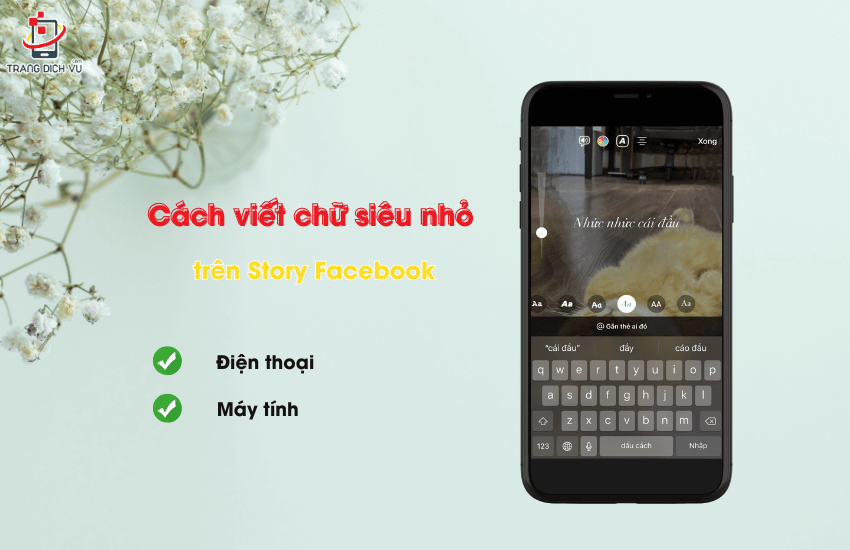Nhiều người dùng có nhu cầu sử dụng 2 zalo trên iPhone . Bởi mỗi cá nhân có thể sử dụng 2 tài khoản Zalo để xử lý công việc hoặc phục vụ cho nhu cầu giải trí. Việc đăng nhập 2 tài khoản trên một thiết bị sẽ giúp người dùng tiết kiệm được thời gian. Đồng thời không cần phải thao tác đăng nhập – đăng xuất giữa 2 tài khoản nhiều lần.
Hiện nay, có 2 cách đăng nhập tài khoản Zalo trên thiết bị di động. Đó là đăng nhập thông qua ứng dụng và đăng nhập qua tài khoản web. Điều này giúp cho việc sử dụng 2 tài khoản Zalo trên cùng một thiết bị trở nên dễ dàng và đơn giản. Hãy tìm hiểu cách thực hiện cùng Trangdichvu.com nhé!
Hướng dẫn chi tiết cách đăng ký gói BIG120 Vina 60GB
Nhận 30GB mỗi tháng khi đăng ký gói BIG90 của Vina

Hướng dẫn cách đăng nhập hai tài khoản Zalo trên cùng một thiết bị iPhone
Cách sử dụng 2 tài khoản Zalo trên iPhone
Một thiết bị iPhone có thể đăng nhập 2 tài khoản Zalo một cách dễ dàng. Người dùng có thể đăng nhập một tài khoản trên ứng dụng và một tài khoản trên trình duyệt web.
» Tìm hiểu: Cách tăng cỡ chữ trong Zalo trên iPhone dễ không tưởng
1. Đăng nhập tài khoản Zalo thứ nhất trên ứng dụng
Đây là cách làm phổ biến và đa số mọi người đều đã biết cách thực hiện:
- Bước 1: Vào App Store, tải xuống ứng dụng Zalo
- Bước 2: Đăng nhập tài khoản Zalo cá nhân
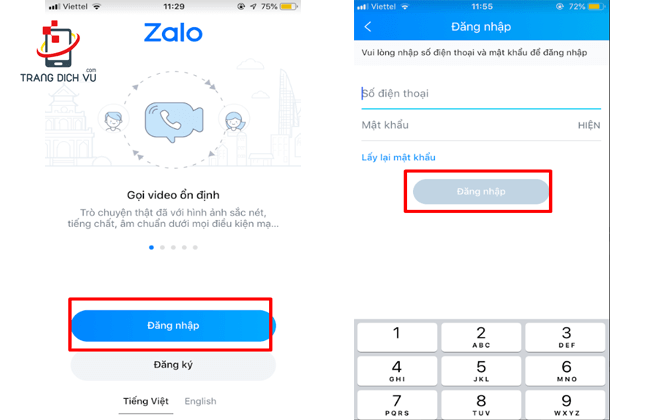
» Tìm hiểu: Cách tạo mã PIN Zalo bảo vệ quyền riêng tư cá nhân
2. Đăng nhập tài khoản Zalo thứ hai trên trình duyệt web
Đối với tài khoản Zalo thứ 2, người dùng sẽ đăng nhập trực tiếp trên trình duyệt web. Đầu tiên, hãy cài đặt ứng dụng Chrome cho iPhone. Bởi khi sử dụng Safari để vào trang web Zalo, nó sẽ trỏ về ứng dụng zalo đã tải trước đó. Sau đó, thực hiện theo các bước sau:
- Bước 1: Vào trình duyệt Chrome và chọn một trang web bất kỳ. Sau đó nhập vào dấu ba chấm phía dưới màn hình ⇒ chọn Yêu cầu trang web dành cho máy tính bàn.
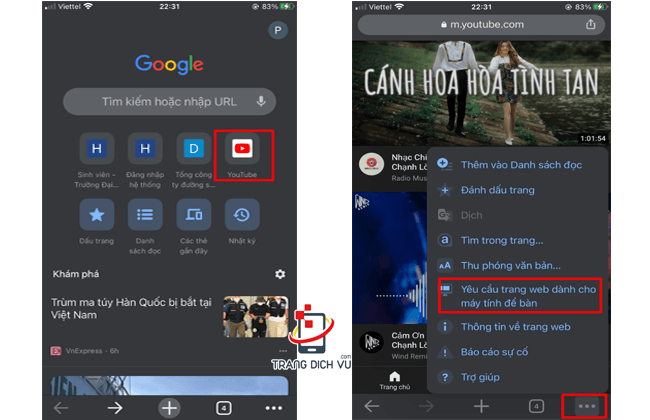
- Bước 2: Nhập trang web Zalo id.zalo.me/account
- Bước 3: Đăng nhập tài khoản Zalo của bạn
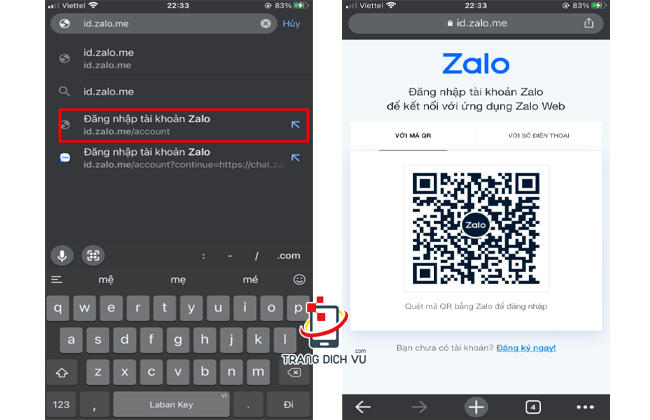
Sau khi thực hiện các thao tác trên, các bạn có thể sử dụng song song hai tài khoản zalo trên cũng 1 chiếc điện thoại iPhone một cách thuận lợi.
» Xem thêm: Cách làm căn cước công dân gắn chip qua Zalo như thế nào?
Bài viết trên đã hướng dẫn chi tiết cách sử dụng 2 Zalo trên điện thoại iPhone. Chúc các bạn thao tác thành công!